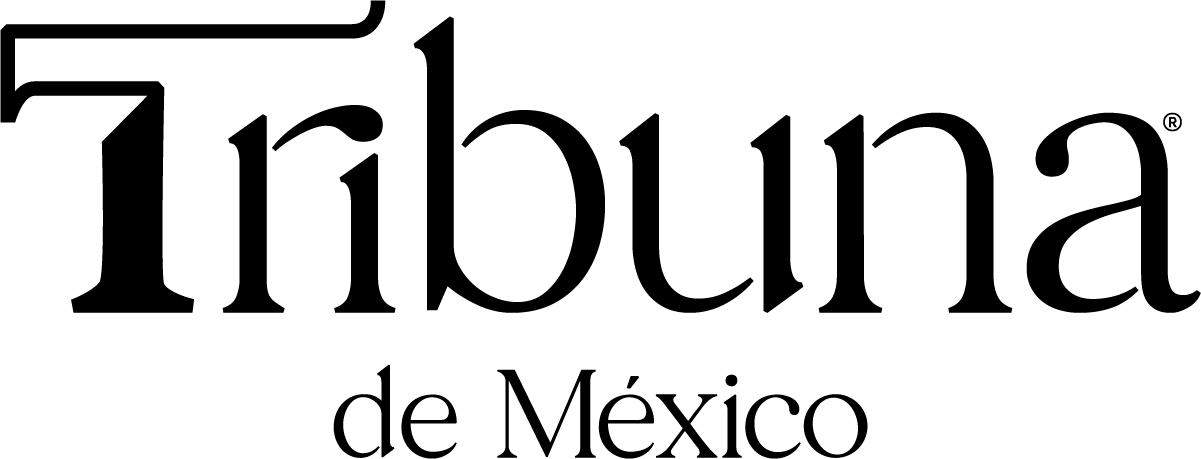Rescate de datos: cómo recuperar archivos de una notebook que no enciende

En el mundo actual, las computadoras portátiles se han convertido en herramientas esenciales para todo tipo de uso, desde el trabajo o el estudio o el entretenimiento.
Por eso, almacenamos en ellas todo tipo de documentos importantes, fotos, videos y otros archivos valiosos. Sin embargo, como todo artefacto puede fallar en su funcionamiento y ¿qué podemos hacer si un día nuestra notebook se niega a encender?
La preocupación por perder nuestros datos puede ser abrumadora, pero afortunadamente, existen diversas estrategias y métodos para recuperar archivos de una notebook que no enciende y vamos a hablar de ellos.
En este artículo, exploraremos las causas comunes por las que una notebook puede no encender y realizamos una guía que sugiere diferentes soluciones para recuperar tus archivos. Desde métodos sencillos hasta técnicas más avanzadas, te proporcionaremos las herramientas necesarias para sobrellevar esta situación y recuperar todos los datos posibles de manera segura y efectiva.
Diagnóstico de las causas del problema
Antes de hacer el intento de cualquier método de recuperación de datos, es importante diagnosticar la causa por la que tu notebook no enciende, ya que esto nos va a permitir determinar la mejor estrategia a seguir y evitar posibles daños adicionales al equipo.
Problemas de energía
- Batería: antes de cualquier otra acción, verifica si la batería está correctamente insertada y obviamente cargada. Puedes intentar encender la notebook con el adaptador de corriente conectado, entonces podrás corroborar si enciende, es posible que la batería esté defectuosa o necesite ser reemplazada.
- Adaptador de corriente: comprueba que el adaptador de corriente esté funcionando correctamente y conectado de forma segura a la notebook y a la toma de corriente. Si tienes dudas, intenta utilizar otro adaptador de corriente para verificar su funcionamiento.
- Fuente de alimentación: verifica si la toma de corriente funciona correctamente. Intenta conectar otro dispositivo a la misma toma para descartar problemas con la fuente de alimentación.
Problemas de hardware
- Disco duro: un disco duro dañado puede impedir que la notebook encienda. Si sospechas que el disco duro está fallando, es crucial tomar precauciones adicionales para evitar la pérdida de datos.
- Memoria RAM: problemas con la memoria RAM en tu Dell Vostro también pueden causar fallas en el encendido. Si te animas, puedes intentar remover y volver a insertar los módulos de memoria RAM para asegurarte de que estén correctamente conectados.
- Otros componentes: la falla de otros componentes también genera que la laptop no encienda. Fallas tales como en la placa madre, la tarjeta gráfica u otros componentes internos y, en estos casos, es recomendable buscar ayuda de un técnico especializado.
Problemas de software
- BIOS: un problema con la configuración del BIOS puede impedir que la notebook arranque correctamente. Una posibilidad, si logras encenderla, es volver a configurarla para restablecer los valores predeterminados.
- Sistema operativo: una falla en el sistema operativo también puede causar problemas de encendido. En este caso, lo más seguro es reinstalar el sistema operativo y ver si se soluciona el problema.
Tres métodos simples para recuperar archivos
Una vez que hayas realizado los pasos anteriores y descartado que se trate de un problema físico o de software, seguramente hayas llegado a un diagnóstico respecto de la causa del problema, entonces puedes intentar los métodos que detallamos a continuación para intentar recuperar tus archivos, que tranquilamente podrás realizar con tu Lenovo G4030.
Método 1: conectar el disco duro a otra computadora
Si concluiste o sospechas que el disco duro es la causa del problema, puedes extraerlo de la notebook y conectarlo a otra computadora como un disco duro externo.
Puedes guiarte con algún tutorial y vas a necesitar un adaptador de disco duro externo para poder conectarlo, pero si era la causa, cuando puedas conectarlo finalmente tendrás acceso a tus archivos y los podrás recuperar para almacenarlos en un espacio seguro.
Método 2: utilizar un software de recuperación de datos
Si realizar el paso anterior no te permite acceder a tus archivos una vez que lograste conectar el disco duro a otra computadora, entonces, puedes intentar hacerlo usando un software de recuperación de datos.
Estos softwares son herramientas prácticas que están diseñadas para la recuperación de archivos perdidos o eliminados de discos duros dañados o formateados y pueden ser de gran ayuda en situaciones como estas.
Debes informarte y seleccionar el software de recuperación de datos que más confianza te genere y debe ser compatible con tu sistema operativo.
Una vez que estés decidido, instalar el software y conectas el disco duro, en ese momento suele aparecer un asistente al que debes seguir sus instrucciones y comienza a escanear el disco duro y recuperar tus archivos.
Método 3: utilizar un servicio de recuperación de datos profesional
Si los métodos anteriores no funcionan o simplemente sientes que no sabes hacerlo, la mejor opción es recurrir a un servicio de recuperación de datos profesional.
Estas empresas están especializadas y cuentan con las herramientas y técnicas adecuadas para recuperar archivos de discos duros, incluso los que se encuentran gravemente dañados.
Recomendaciones adicionales que pueden ser de ayuda
Además de las prácticas y los métodos que ya mencionamos, debajo tienes algunas recomendaciones adicionales que entendemos pueden aumentar las posibilidades de recuperar archivos de una notebook que no enciende.
- Si no tienes experiencia o no te sientes confiado, no intentes reparar la notebook por ti mismo ya que podrías causar daños adicionales y por el contrario de lo que buscas podrías hasta dificultar la recuperación de datos.
- Si sospechas que la causa del problema es que el disco duro está dañado, te recomendamos no usar la notebook. Es que simplemente el uso continuo podría empeorar la situación y provocar la pérdida total de los datos.
- Siempre pero siempre es recomendable contar con copias de seguridad realizadas periódicamente de tus archivos importantes. Esta acción preventiva te puede ahorrar muchas preocupaciones en caso de fallas en el hardware o software de tu notebook.
- Aunque tiene un costo extra, una de las formas más segura de mantener tus archivos seguros y disponibles es utilizar un servicio de almacenamiento en la nube.